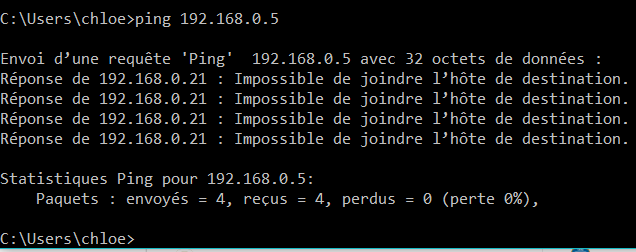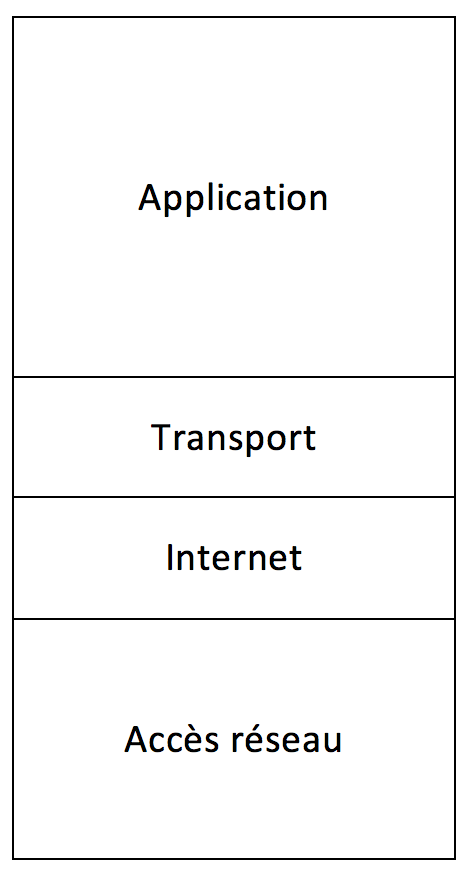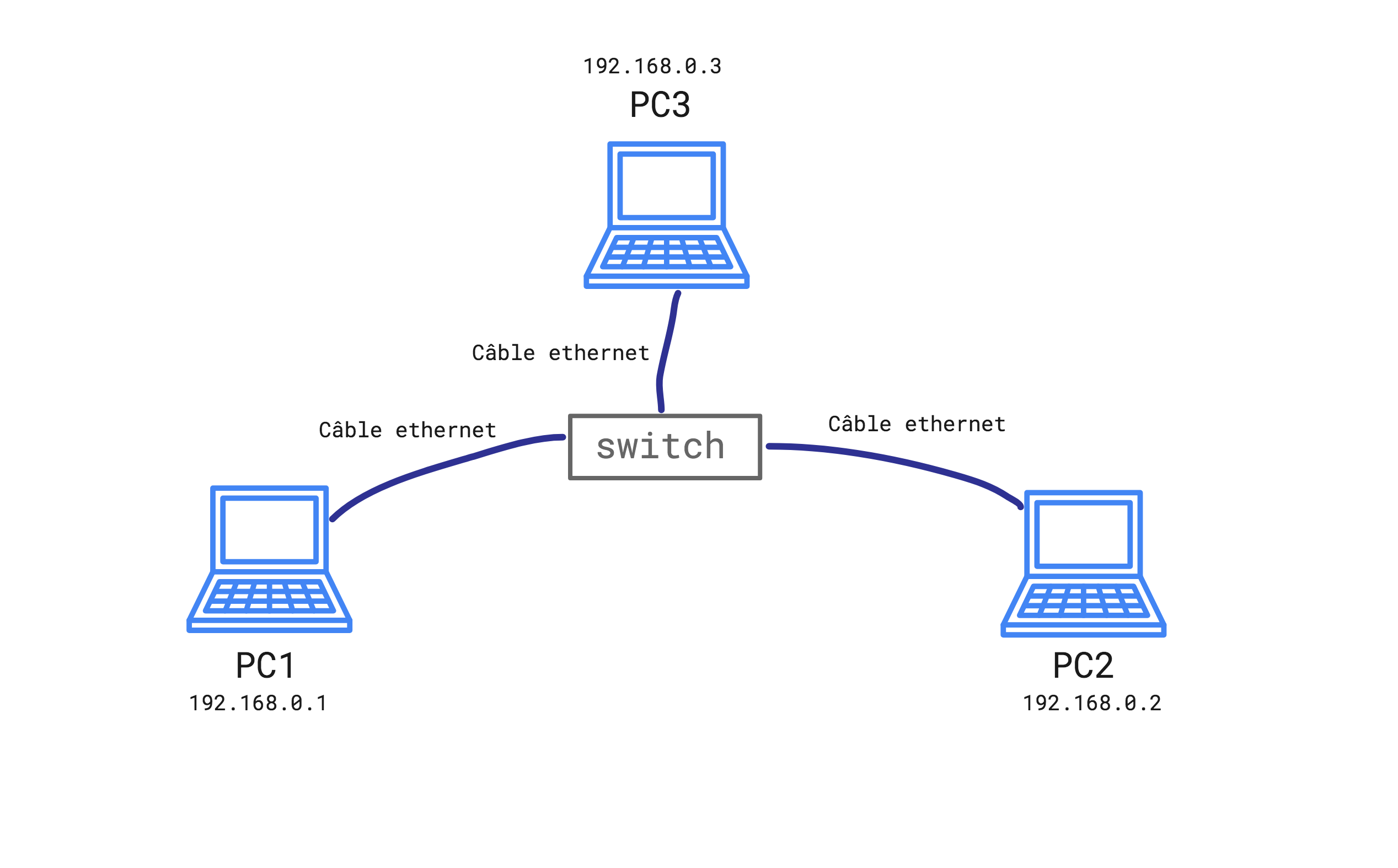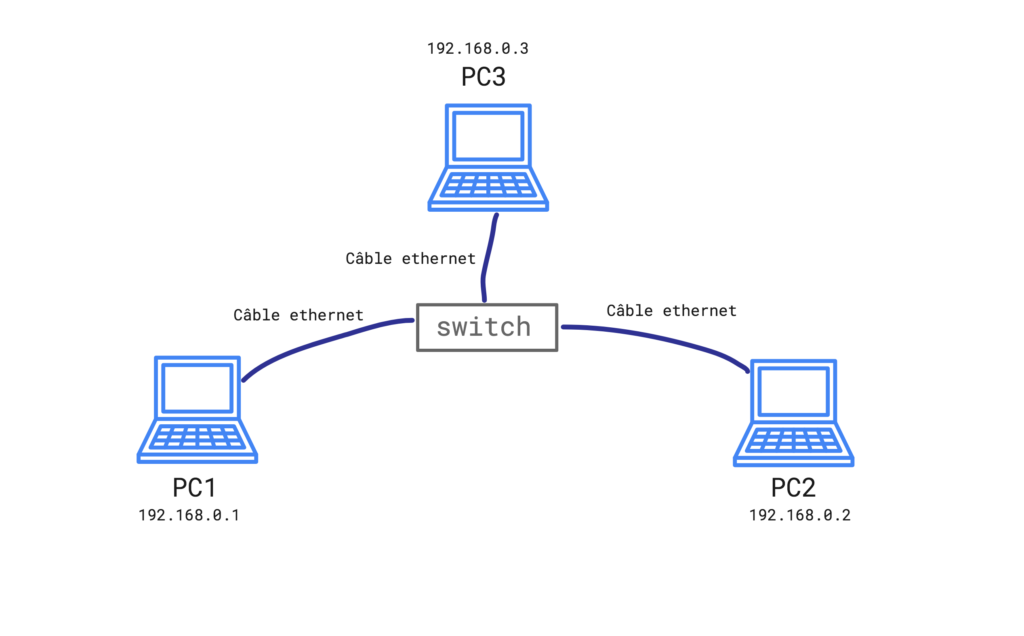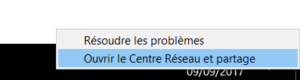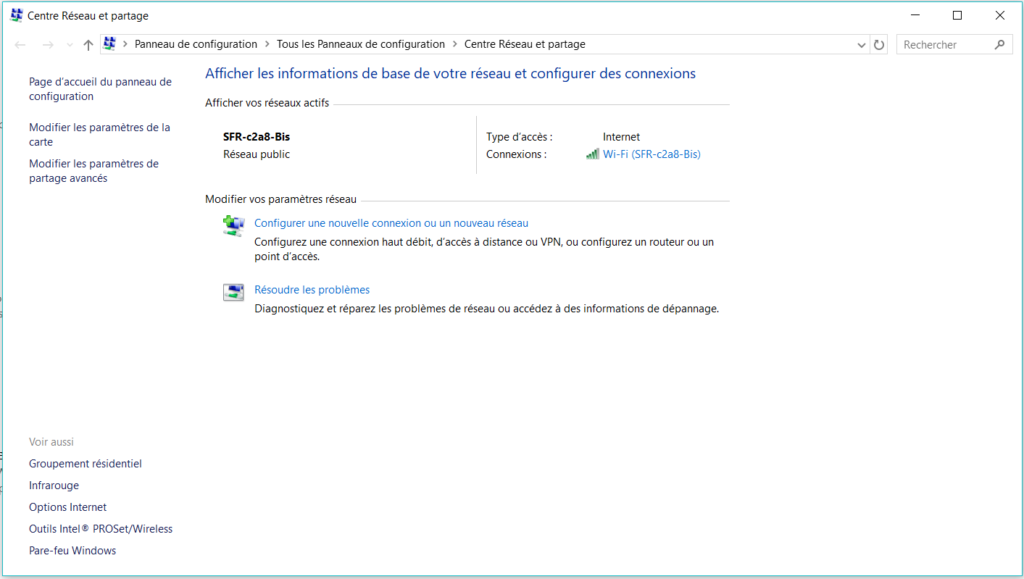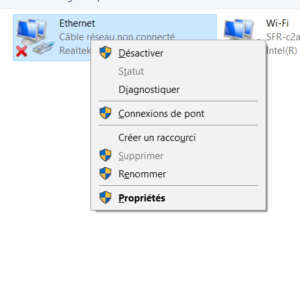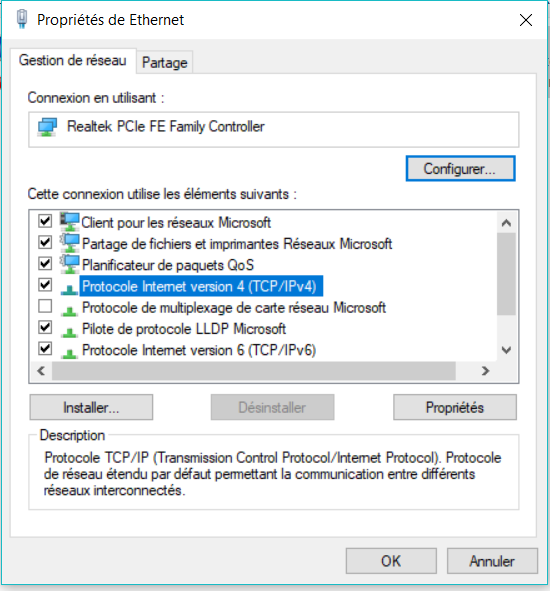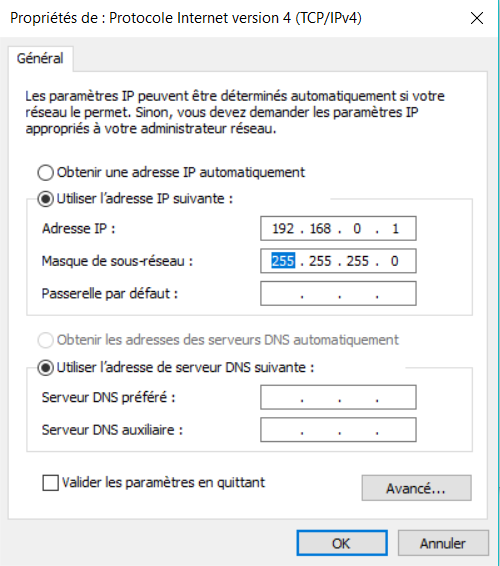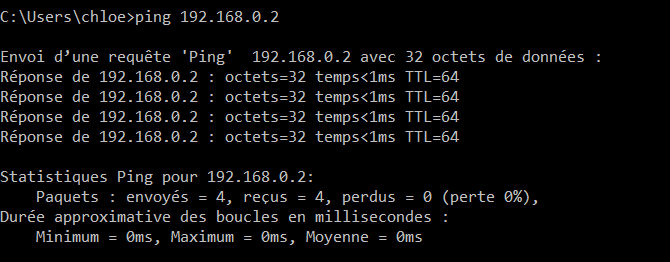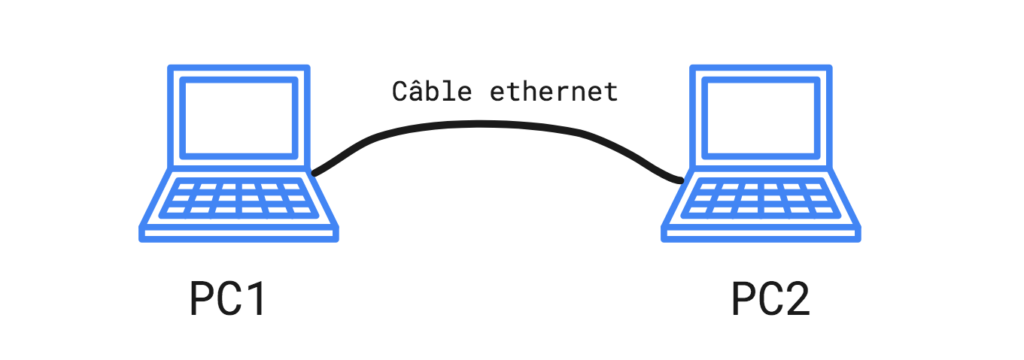Comme vous le voyez, l’apparence entre les deux est très semblable. Le Hub dispose de 9 prises, et le switch de 8 prises. Avec le hub, nous pourrons donc connecter 9 ordinateurs entre eux, tandis qu’avec le switch, seulement 8.
En réseau, nous ne parlons pas de prise, mais de port.
Votre 2ème réseau
Maintenant que nous avons vu la théorie, passons à la pratique.
Matériel nécessaire
Pour construire votre 1er réseau, vous avez besoin du matériel suivant :
- 3 câbles ethernet
- 3 ordinateurs
- 1 hub ou 1 switch Ethernet
- en fonction de votre besoin, préférez :
Schéma du réseau
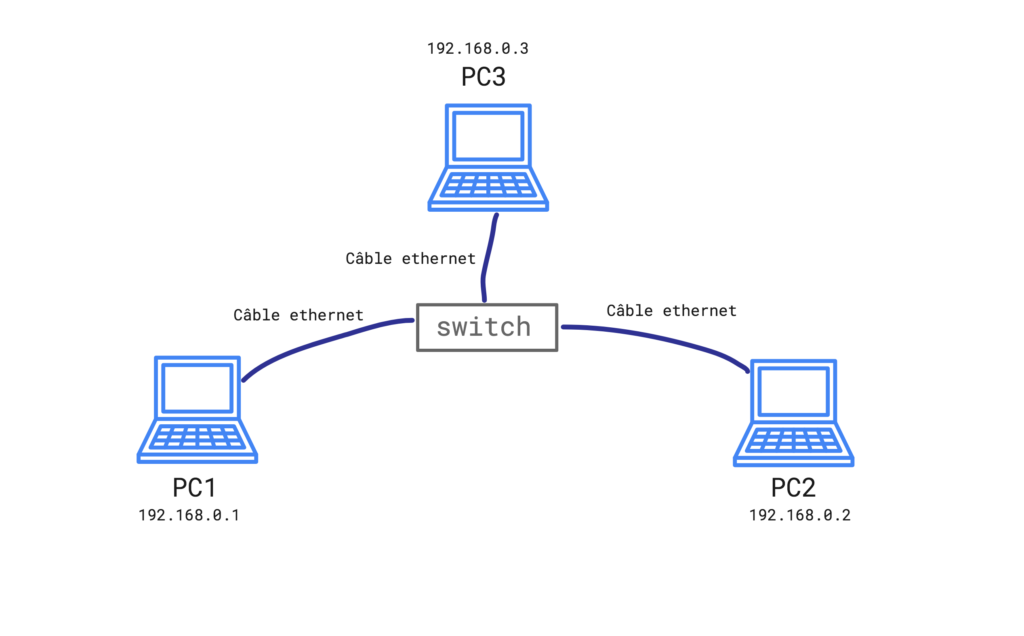
Etape à réaliser
Raccorder le PC1, PC2 et PC3 au switch à l’aide des 3 câble ethernet, comme sur le schéma ci-dessus. Les numéros de port n’ont aucune importance. Néanmoins, par commodité, vous pouvez brancher par exemple :
PC1 —> Port 1
PC2 —> Port 2
Pc3 —> Port 3
Sur PC1, sous windows 10, aller dans Centre Réseau et partage en cliquant droit sur l’icône Wifi (en bas à droite de l’écran)
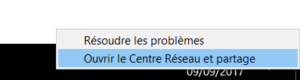
Ensuite, cliquer sur modifier les paramètres de la carte (dans le menu de droite)
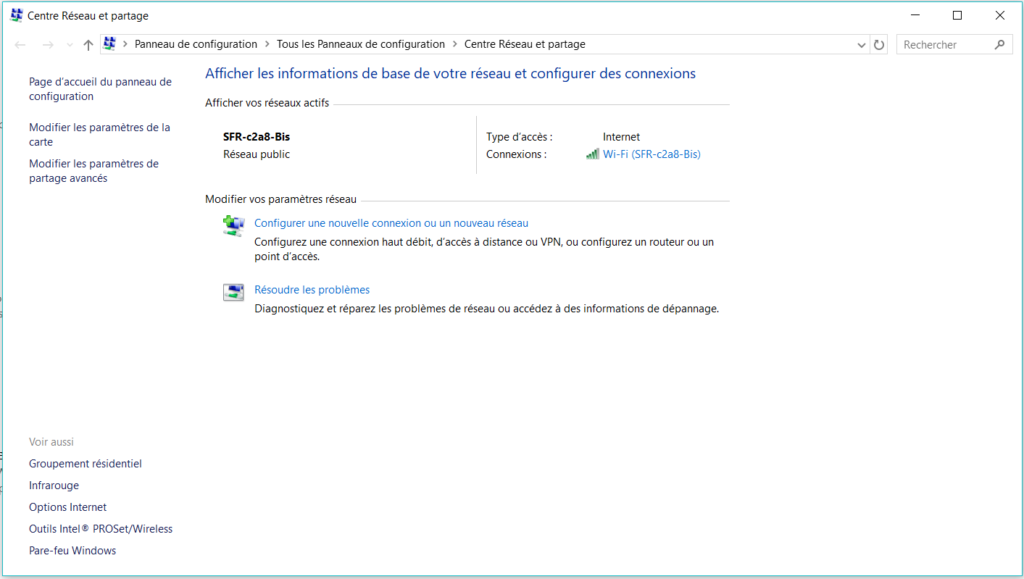
Cliquer droit sur la carte Ethernet
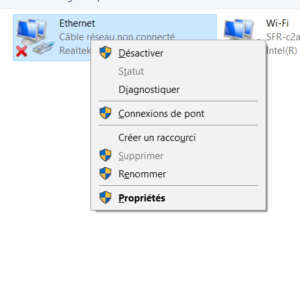
Cliquer sur Propriétés, puis sur Protocole internet version 4 (TCP/IPv4)
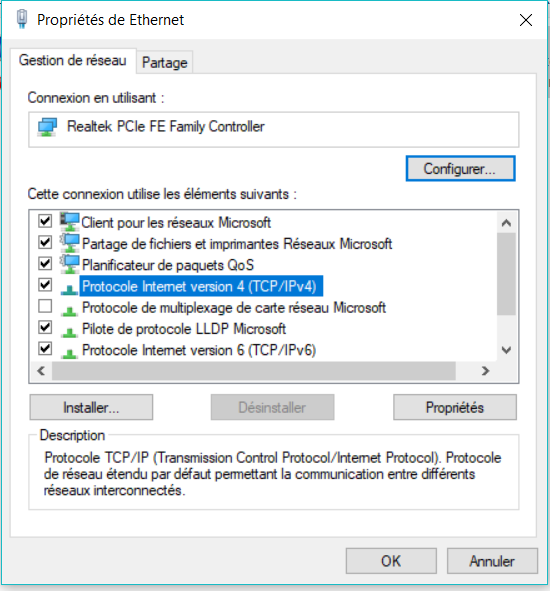
Entrez l’adresse IP et le masque de sous-réseau, comme indiqué sur la capture ci-dessous :
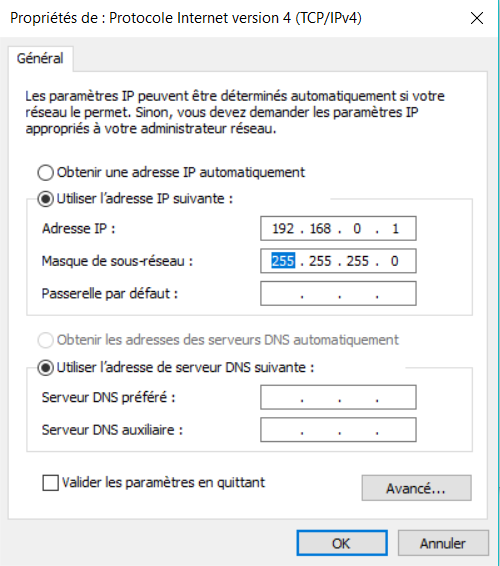
Cliquer sur OK, puis à nouveau sur OK.
Sur PC2, procéder exactement de la même manière.
Mais au lieu de renseignez l’adresse IP : 192.168.0.1, renseignez 192.168.0.2. Le masque de sous-réseau reste inchangé.
Sur PC3, procéder exactement de la même manière.
Mais au lieu de renseignez l’adresse IP : 192.168.0.1, renseignez 192.168.0.3. Le masque de sous-réseau reste inchangé.
Vérifier le bon fonctionnement de votre réseau
Pour vérifier que votre réseau fonctionne, nous allons vérifier que les 2 PC peuvent bien communiquer entre eux. Nous allons utiliser l’outil PING.
- Sur PC1, allez dans le menu démarrer, puis taper « cmd »dans la barre de recherche
- Entrez la commande suivante : ping 192.168.0.2
Si tout fonctionne bien, vous devriez avoir le résultat suivant :
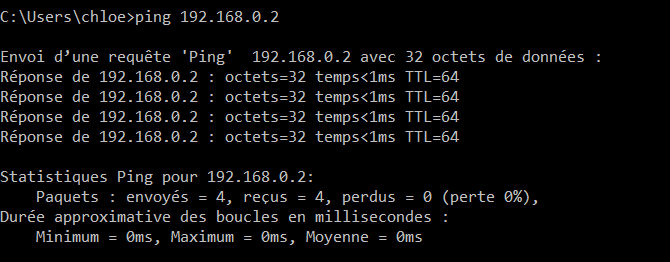
Vous voyez « Réponse de 192.168.0.2 » ? c’est le PC2 (ou le MAC) qui répond à l’envoi de votre PING. En fait, un PING est un message envoyé par un PC à un autre afin de savoir si celui-ci est bien joignable.
En revanche, si vous avez le message suivant, c’est que le PC2 n’a pas répondu au message envoyé par le PC1.
<ping KO>
Si c’est le cas, procédez aux vérifications suivantes :
- Le câble Ethernet est branché entre les 2 PC.
- Les cartes réseaux sont bien actives sur les 2 PC
- Les adresses IP et masque de sous-réseaux sont bien configurés
Après avoir vérifier que PC1 communique avec PC2, nous devons vérifier que PC1 communique avec PC3 :
Sur PC1, entrez la commande suivante : ping 192.168.0.3
Si tout fonctionne bien, nous devrions avoir le même résultat que précédemment, mais avec le PC3 : « Réponse de 192.168.0.3 ».
Enfin, après avoir vérifiez que PC1 communique avec PC2 et PC3, nous devons vérifier que PC2 communique avec PC3 :
Sur PC2, entrez la commande suivante : ping 192.168.0.3
Si tout fonctionne bien, nous devrions avoir le résultat suivante : « Réponse de 192.168.0.3 ».